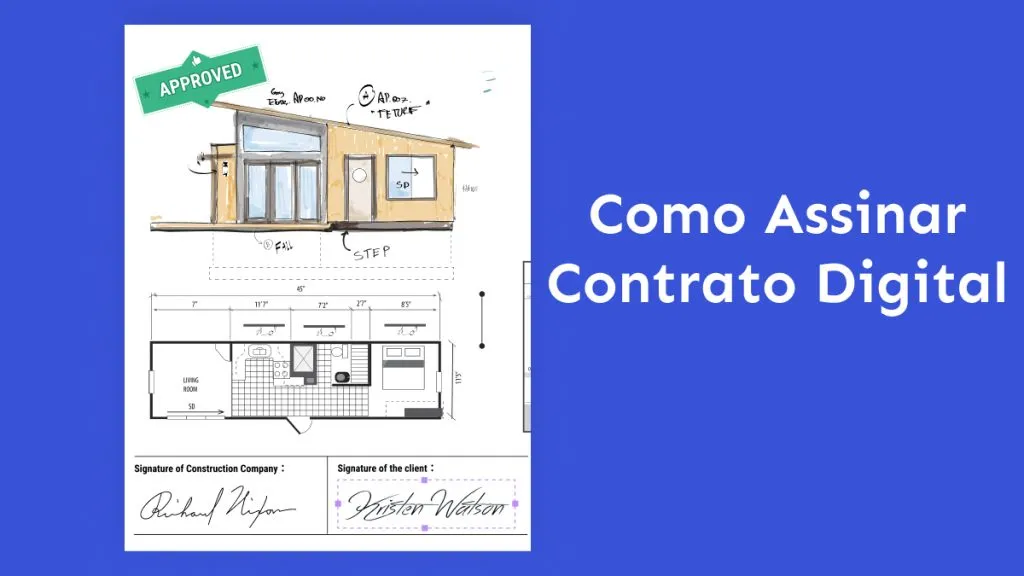Para garantir a segurança e a importância legal dos documentos, várias organizações e indústrias corporativas estão usando assinaturas digitais. Elas tornam o documento PDF identificável e rastreável com precisão, o que reduz as chances de fraude. Por meio deste artigo, você pode aprender como inserir assinatura digital no PDF da maneira mais fácil. Além disso, você pode descobrir uma explicação detalhada sobre assinaturas digitais ao dar uma leitura rápida. Também recomendamos o editor de PDF econômico - UPDF para adicionar assinatura em PDF. Para adicionar assinatura digital em PDF rapidamente, você pode fazer o download do UPDF através do botão abaixo e usá-lo diretamente.
Windows • macOS • iOS • Android Seguro 100%
Parte 1. Como inserir assinatura digital em PDF com UPDF
UPDF é uma ferramenta de PDF fácil de usar que também permite criar assinaturas em arquivos PDF. Se você apenas deseja inserir sua assinatura em um arquivo PDF, pode usar o UPDF para fazer isso. Aqui estão os passos abaixo.
Passo 1. Faça o download do UPDF clicando no botão abaixo, caso não o tenha em seu computador. Abra seu arquivo PDF com UPDF clicando no botão "Abrir arquivo" ou arrastando e soltando o arquivo na janela UPDF.
Windows • macOS • iOS • Android Seguro 100%

Passo 2. Escolha o modo Preparar Formulário e, em seguida, clique na opção Assinatura Digital no menu superior.

Passo 3. Em seguida, crie um campo de assinatura em qualquer local do PDF. Você pode ajustar o tamanho do campo como desejar. Além disso, você também pode editar as propriedades do campo clicando duas vezes nele.

Passo 4. Depois disso, vá para o modo Leitor ou Comentário para adicionar uma assinatura digital. Você pode escolher entre Criar ou Importar uma assinatura.

Passo 5. Por fim, clique em Assinar e selecione um local para salvar o PDF.
Os passos são simples. Por que não fazer o download do UPDF para testar se ele é o que você precisa?
Windows • macOS • iOS • Android Seguro 100%
O UPDF também possui muitos recursos que não podem ser listados completamente aqui. Você pode assistir ao vídeo abaixo para uma visão abrangente.
Além disso, o UPDF está oferecendo um desconto exclusivo, não perca!
Parte 2: Como Inserir Assinatura Digital no PDF com Adobe
Adobe Acrobat é uma ferramenta popular para assinar digitalmente documentos PDF com um grande nível de conforto. Esta ferramenta dá a você a opção de digitar, desenhar ou carregar uma assinatura em seu documento aberto. Você pode mudar a cor e os estilos de fonte de acordo com seu desejo. Além disso, você pode adicionar as iniciais de seu nome como uma assinatura através do Adobe para ser único.
Passos para inserir assinatura digital em PDF usando Adobe:
Passo 1: Após abrir o Adobe Acrobat em seu sistema, selecione "Meu Computador" no painel esquerdo. Através disso, você pode carregar o arquivo PDF nesta ferramenta que você deseja assinar digitalmente.
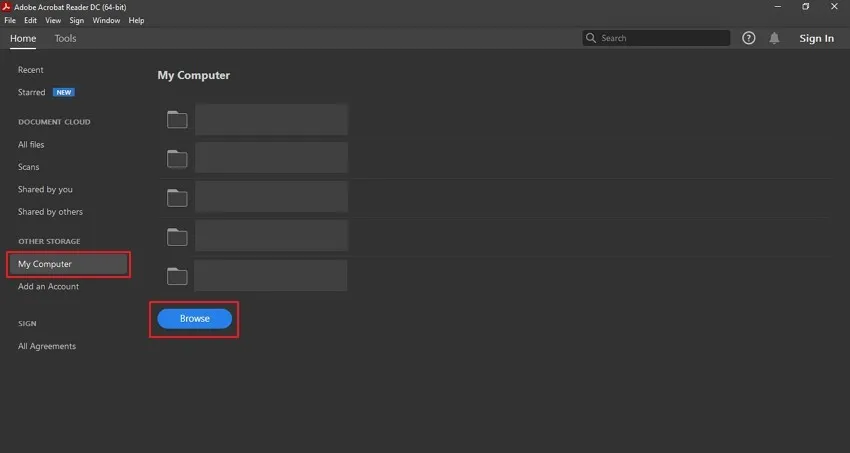
Passo 2: Uma vez que o arquivo PDF seja carregado, acesse a ferramenta "Certificados" na aba "Ferramentas". Agora clique em "Assinatura Digital" e então desenhe em qualquer lugar em seu PDF para adicionar a assinatura digital. Você será entãosolicitado a configurar sua ID digital. Prossiga clicando no botão "Configurar ID Digital".

Passo 3: O Adobe fornecerá várias opções para configurar sua ID digital, como usar um dispositivo de criação de assinatura, importar uma ID digital de um arquivo ou criar uma nova. Se você quiser criar uma nova ID digital, selecione essa opção e clique no botão "Continuar".
Passo 4: Agora, selecione onde você deseja salvar sua ID digital. Você pode salvá-la como um arquivo em seu sistema ou na "Loja de Certificados da Microsoft". Depois disso, clique no botão "Continuar" e adicione todos os detalhes necessários para sua ID digital. Prossiga clicando no botão "Continuar" e adicione uma senha à sua ID digital para salvá-la.
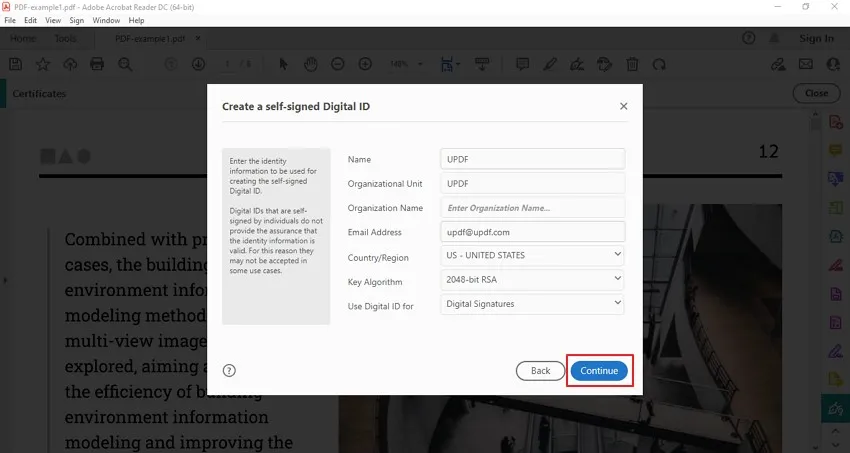
Passo 5: Sua ID digital agora aparecerá na tela, selecione-a e clique no botão "Continuar". Será solicitado que você insira a senha de sua ID digital para assinar o PDF. Você também pode personalizar a aparência de sua assinatura. Agora, clique no botão "Assinar", e seu arquivo PDF será assinado digitalmente.
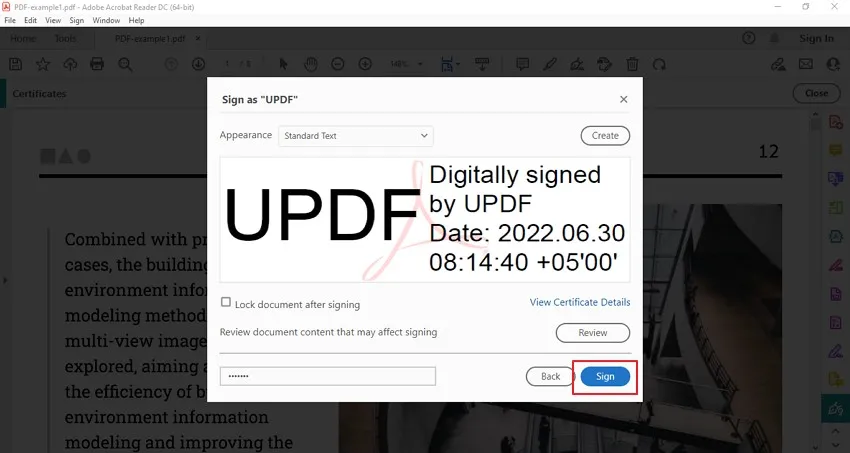
Parte 3: Como Colocar Assinatura Digital em PDF com Foxit PDF
Você já usou o Foxit PDF para assinar digitalmente PDFs? Esta ferramenta oferece um ambiente avançado para os usuários adicionarem uma assinatura digital ao PDF instantaneamente. Ela oferece várias opções para adicionar as assinaturas desejadas aos seus arquivos PDF. Por exemplo, você pode adicionar arquivos ou importar assinaturas para adicioná-las ao seu documento.
Você também pode desenhar à mão ou colar da área de transferência para assinar confortavelmente e pode aplicar diferentes cores. Além disso, os usuários podem optar pela maneira mais simples de adicionar uma assinatura digitando-a nesta ferramenta.
Passos para inserir assinatura digital no PDF usando Foxit:
Passo 1: Abra a ferramenta Foxit PDF em seu computador e clique na aba "Abrir" no painel esquerdo e selecione a opção "Computador" para importar seu arquivo PDF.
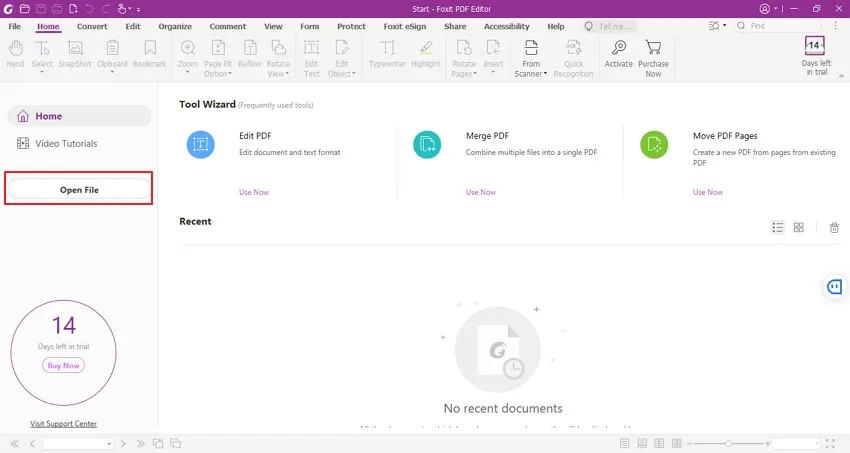
Passo 2: Depois de carregar o arquivo PDF, escolha "Proteger" na barra de ferramentas acima. Você terá que prosseguir com o recurso "Assinar & Certificar" para criar sua ID digital ou importá-la. Clique nesta opção e selecione a opção "IDs Digitais".
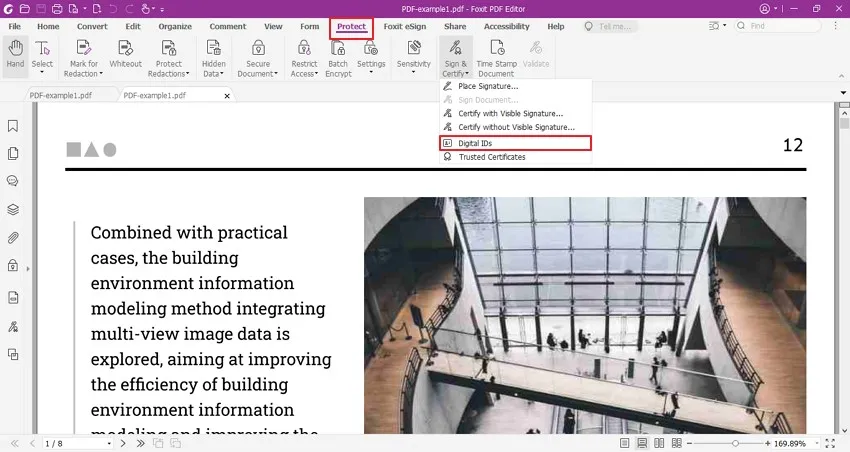
Passo 3: Clique em "Adicionar ID" presente no canto superior esquerdo da janela "IDs Digitais". Agora selecione uma opção das opções disponíveis na janela "Adicionar ID Digital". Se você escolher "Minha ID digital existente de um arquivo", terá que selecionar a localização do arquivo e inserir sua senha para importá-lo. Se você escolher "Uma nova ID digital que desejo criar agora", então terá que selecionar onde deseja armazenar a ID digital e adicionar todas as informações necessárias.
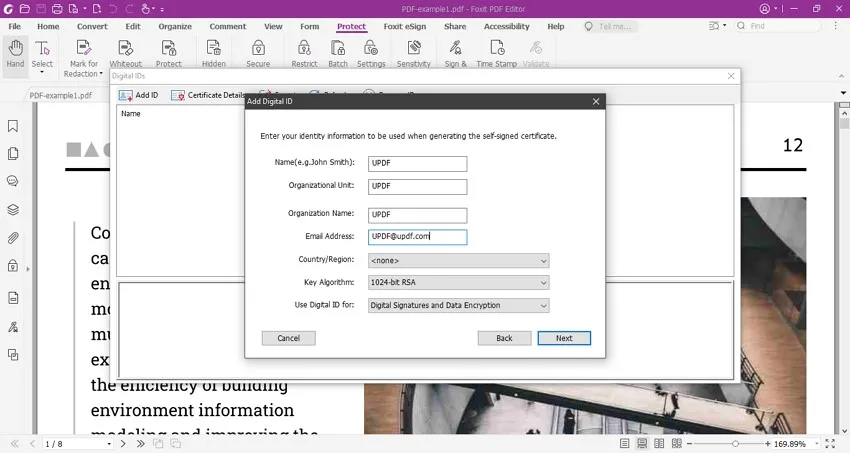
Passo 4: Agora, você terá que voltar ao recurso "Assinar & Certificar" e selecionar a opção "Colocar Assinatura". Desenhe em qualquer lugar no PDF onde você deseja adicionar sua assinatura digital. Depois disso, selecione sua ID digital e adicione a senha para essa ID digital também. Você também pode personalizar a razão, localização, tipo de aparência ou até mesmo bloquear o documento após a assinatura. Agora, clique no botão "Assinar" para assinar e salvar o documento assinado.
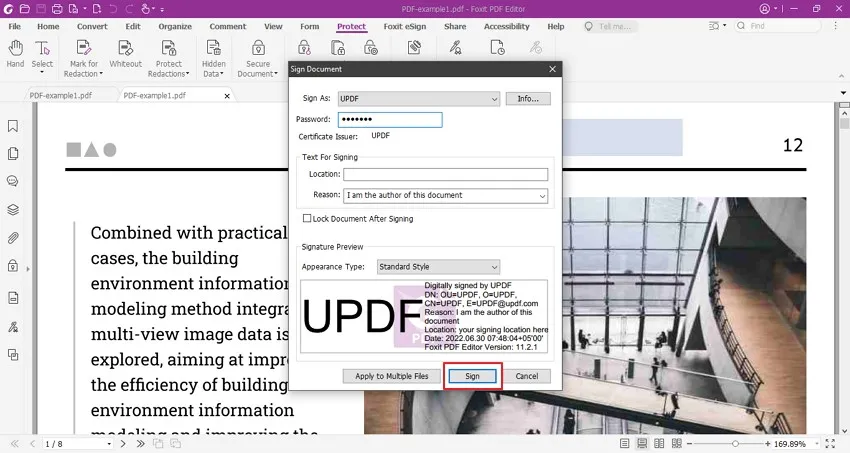
Parte 4: Como Adicionar Assinatura Digital em PDF Online
Você está procurando uma ferramenta online para adicionar uma assinatura digital em PDF? DigiSigner é uma ferramenta online que promete oferecer uma plataforma segura e confiável para os usuários. Ele é incorporado com tecnologia criptografada que mantém todos os seus arquivos PDF bem protegidos.
Além disso, ele exclui os dados de seu servidor instantaneamente assim que você baixa o arquivo em seu computador. Você pode usar sua avaliação gratuita de 14 dias para usar esta ferramenta sem nenhum custo para assinar seus documentos profissionalmente. Através dos seguintes passos, você pode aprender como criar uma assinatura digital em PDF online:
Passo 1: Acesse a ferramenta de assinatura eletrônica gratuita do DigiSigner através do seu navegador da web. Clique em "Escolher Arquivo" para carregar o arquivo PDF do seu dispositivo.
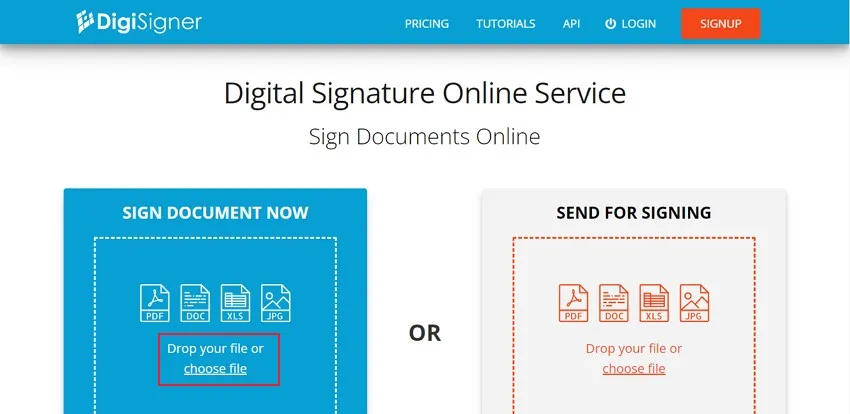
Passo 2: Depois de carregar, clique em qualquer lugar no PDF onde você deseja assinar e então escolha o tipo de assinatura que deseja adicionar. Você pode desenhar, digitar ou carregar a assinatura. Uma vez feito isso, clique em "Assinar" e aplique a assinatura em qualquer parte.
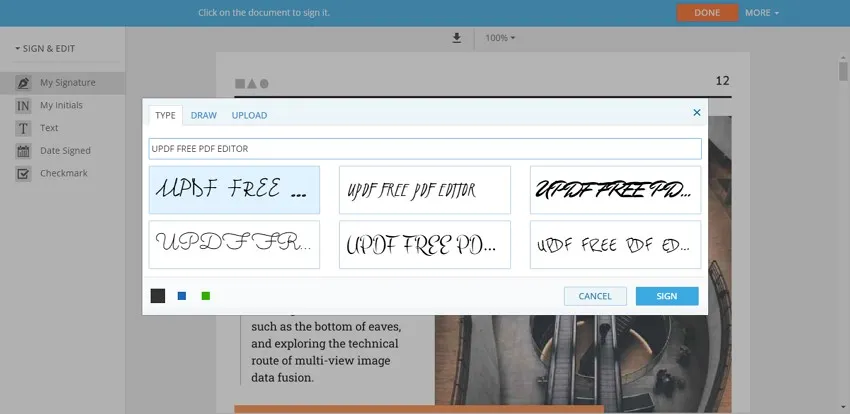
Passo 3: Clique em "Concluído" e então clique em "Baixar Documento" para salvar o arquivo em seu dispositivo.
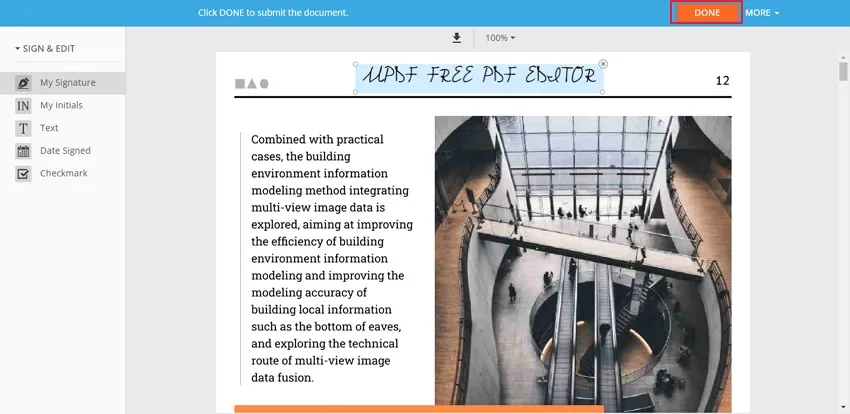
Parte 5: Leitura Estendida Sobre Assinaturas Digitais
1. O que é Assinatura Digital e Como Funciona em PDF?
As assinaturas digitais são um tipo de assinatura eletrônica que são usadas para testemunhar a legalidade ou verificação de um indivíduo ou organização específica. Ela usa um algoritmo matemático para garantir a transparência do conteúdo digital e das transações. O principal objetivo das assinaturas digitais é criar um senso de confiança entre os consumidores, organizações empresariais e stakeholders.
Como Funciona em PDF?
As assinaturas digitais são amplamente adotadas em países ocidentais como América, Europa e os Estados do Golfo como um sistema juridicamente vinculativo. Também é usado em e-mails, transações online e comunicação digital para validar a segurança e a privacidade. Ao ler os seguintes pontos, você pode ter uma ideia clara de como as assinaturas digitais funcionam em PDF.
- Hash Criptográfico: Quando um usuário assina digitalmente um PDF, ele forma um hash criptográfico. Este hash criptográfico é criptografado por meio de um algoritmo matemático. O receptor do PDF assinado digitalmente descriptografa o hash por meio de uma chave pública para verificar sua autenticidade.
- Uso de Chaves Públicas e Privadas: Cada assinatura digital inclui duas chaves que são chaves públicas e privadas. A chave pública é usada pelo receptor de um documento assinado digitalmente para verificar sua validade, enquanto a chave privada é mantida em segredo pelo remetente para assinar o documento.
- PKI: PKI significa Infraestrutura de Chave Pública, que são os conjuntos de programas, software, indivíduos e políticas que trabalham na distribuição das chaves públicas. Eles fornecem certificados digitais para indivíduos ou organizações para validar sua identificação.
- Papel dos Certificados Digitais: Os Certificados Digitais são distribuídos pela CA (Autoridade Certificada) para as pessoas ou organizações como uma carteira de motorista para possuir o certificado. Este certificado inclui a informação da chave pública da organização junto com suas informações relacionadas.
2: Quais são os Tipos de Assinaturas Digitais?
Antes de entrar em como adicionar uma assinatura digital em PDF, é importante conhecer os tipos de assinaturas digitais. Existem três tipos de assinaturas digitais, conforme explicado abaixo:
Assinatura Digital Simples
A primeira categoria é uma assinatura digital simples, pois não inclui o processo de criptografia.O exemplo mais comum de uma assinatura digital simples é a assinatura de e-mail que o usuário adiciona no final do e-mail. Como esse tipo de assinatura digital não é criptografado, ele não pode ser usado para identificar ou validar a autenticidade do proprietário.
Assinatura Digital Básica
A assinatura digital básica é muito semelhante à assinatura digital simples, mas a diferença está na assinatura básica, pois ela pode mostrar as diferenças no documento após o processo de assinatura. Uma assinatura digital básica não inclui autenticação de dois fatores e não pode garantir a autenticidade completa da identidade do remetente.
Assinatura Digital Avançada e Qualificada
Como o nome indica, esse tipo de assinatura é avançado, o que garante total segurança e verificação da identidade de alguém. Ele usa um método de criptografia assimétrica e PKI para aumentar seu nível de criptografia. Também inclui autenticação de dois fatores para fornecer ao indivíduo ou organização segurança aprimorada para verificar o documento.
Conclusão
As assinaturas digitais têm muitas vantagens, pois proporcionam facilidade na validação da identidade de qualquer indivíduo ou organização na comunicação digital. Este artigo lançou luz sobre como inserir uma assinatura digital em PDF usando ferramentas online e offline. Com nossas instruções oferecidas, você pode rapidamente assinar digitalmente PDFs com confiabilidade e facilidade. Além de assinar a assinatura, o UPDF tem alguns recursos avançados como o recurso OCR no UPDF, adicionar carimbos e adesivos para os usuários explorarem. Baixe o UPDF hoje e aproveite seu tempo com arquivos PDF.
Windows • macOS • iOS • Android Seguro 100%
 UPDF
UPDF
 UPDF para Windows
UPDF para Windows UPDF para Mac
UPDF para Mac UPDF para iPhone/iPad
UPDF para iPhone/iPad UPDF para Android
UPDF para Android UPDF AI Online
UPDF AI Online UPDF Sign
UPDF Sign Ler PDF
Ler PDF Anotar PDF
Anotar PDF Editar PDF
Editar PDF Converter PDF
Converter PDF Criar PDF
Criar PDF Compactar PDF
Compactar PDF Organizar PDF
Organizar PDF Mesclar PDF
Mesclar PDF Dividir PDF
Dividir PDF Cortar PDF
Cortar PDF Excluir páginas PDF
Excluir páginas PDF Girar PDF
Girar PDF Assinar PDF
Assinar PDF Formulário PDF
Formulário PDF Compare PDFs
Compare PDFs Proteger PDF
Proteger PDF Imprimir PDF
Imprimir PDF Processo em Lote
Processo em Lote OCR
OCR UPDF Cloud
UPDF Cloud Sobre o UPDF AI
Sobre o UPDF AI Soluções UPDF AI
Soluções UPDF AI Perguntas Frequentes
Perguntas Frequentes Resumir PDF
Resumir PDF Traduzir PDF
Traduzir PDF Explicar o PDF
Explicar o PDF Converse com o PDF
Converse com o PDF Converse com a imagem
Converse com a imagem PDF para Mapa Mental
PDF para Mapa Mental Converse com IA
Converse com IA Guia do Usuário
Guia do Usuário Especificações Técnicas
Especificações Técnicas Atualizações
Atualizações Perguntas Frequentes
Perguntas Frequentes Truques do UPDF
Truques do UPDF Blog
Blog Redação
Redação Avaliações do UPDF
Avaliações do UPDF Centro de Download
Centro de Download Contate-nos
Contate-nos